Как увеличить производительность компьютера в играх
Современные игры становятся все более требовательны к железу своих почитателей. Столь нашумевшая игра Witcher, по словам самих же разработчиков, создавалась немного на опережение технологий, следовательно, далеко не каждый компьютер способен ее «осилить». Подобных примеров масса, и многих геймеров беспокоит вопрос, как можно увеличить производительность своего компьютера в играх.
Содержание
- Способ первый, или замена железа
- Способ второй, или работа с драйверами
- Способ третий, или чистка
Способ первый, или замена железа
Когда очередная новая игра начинает лагать, именно это первым делом приходит на ум. Фактически, это наиболее правильный и эффективный вариант увеличить производительность. Если какие-то из комплектующих морально устарели и неспособны «потянуть» крутую игрушку, лучше бы их поменять. Однако самое очевидное решение одновременно и самое дорогое. Далеко не каждый геймер имеет возможность регулярно обновлять свой персональный компьютер. Все же, вот список деталей, которые следует периодически менять:
Все же, вот список деталей, которые следует периодически менять:
- Видеокарта – от нее зависит чуть ли не вся графика в приложениях. Старая видеокарта с малым количеством памяти не позволит разогнать FPS до приемлемого уровня, как бы вы ни старались.
- Процессор – это мозг вашего ПК, и быстродействие отсчитывания данных напрямую зависит от него. Существуют игры, очень требовательные к таким вещам.
- Оперативная память – чем ее больше – тем лучше. Если оперативки меньше, чем указано в системных требованиях продукта – тормоза и глюки обеспечены.
Способ второй, или работа с драйверами
Драйверы – это комплексы программ, которые «обучают» ваш компьютер работать с конкретной видеокартой. В первую очередь стоит проверить их актуальность. Как правило, драйверы сами успешно справляются с самообновлением, но что-то вполне могло пойти не так. Вирусная атака, блок фаервола, отсутствие соединения с интернетом – вероятных проблем масса.
Владельцы карт от NVidia могут зайти в панель управления GeForce во вкладку «Драйверы» и нажать на кнопку «Проверка обновлений». Если вышло что-то новое – оно немедленно будет загружено и установлено на компьютер.
Если вышло что-то новое – оно немедленно будет загружено и установлено на компьютер.
Если ваша аппаратура не справляется с нагрузкой, трехмерная графика может сильно пострадать. В панели управления NVidia существует масса настроек, способных повысить производительность. Вот некоторые из них:
- Анизотропная фильтрация – задает качество текстур. Если выключить – производительность можно увеличить.
- Вертикальная синхронизация – также очень сильно загружает видеокарту.
- Сглаживание – может повысить качество изображения, снижая быстродействие.
- Тройная буферизация – тоже стоит отключить, чтобы увеличить скорость работы.
Способ третий, или чистка
Частая причина проблем с производительностью в играх – захламленность компьютера.
Во-первых, в физическом смысле: пыль на радиаторах и лопастях кулеров препятствует охлаждению. Как следствие, ПК перегревается и быстродействие значительно падает. Регулярно очищайте машину от пыли и заменяйте термопасту на процессоре.
Во-вторых, при запуске системы могут стартовать различные процессы, занимающие много ресурсов, например, Skype, браузеры, антивирусы, ISQ, торрент-трекеры о прочее. По отдельности они вряд ли способны что-то испортить, но когда включено все и сразу – даже мощный компьютер может не справиться.
В-третьих, рекомендуется очистить от мусора системный жесткий диск. В идеале, было бы неплохо иметь на нем 50-100 гигабайт свободного места. Недостаточный объем пространства на диске способен изрядно снизить производительность в играх.
В-четвертых, обязательно обновите антивирусные программы и просканируйте компьютер на предмет вредоносных объектов. Некоторые из них специально загружают вычислительные мощности ПК, препятствуя его нормальной работе.
В-пятых, проведите дефрагментацию жестких дисков, в особенности системного. Сильно увеличить производительность таким образом не получится, но несколько лишних процентов дать способно.
youtube.com/embed/oyfZRAZVS8E?feature=oembed» frameborder=»0″ allow=»accelerometer; autoplay; clipboard-write; encrypted-media; gyroscope; picture-in-picture» allowfullscreen=»»>Как увеличить производительность компьютера
Независимо от характеристик ПК, каждый пользователь рано или поздно задается вопросом, как увеличить производительность компьютера. Связанно это с тем, что системные требования софта, будь то программа или игра, с каждым годом растут. Если сегодня ваша машина считается «твердым среднячком», то через 2–3 года это будет уже чуть ли не устаревший лом. Ведь не все могут позволить себе регулярное обновление «железа». Хорошо, что есть способы ускорения того, что имеется.
Делается это в 2 этапа:
- Системный – когда работа проводится непосредственно с софтом
- Аппаратный – физическая очистка составляющих ПК
Прежде всего, отключите визуальные эффекты в ОС. Для этого откройте «Компьютер» выберите пункт «Свойства системы», а в нем «Дополнительные параметры системы». На вкладке «Дополнительно» найдите пункт «Быстродействие» и кликните на «Параметры». Во вкладке «Визуальные эффекты» отметьте пункт «Обеспечить наилучшую производительность» и подтвердите изменение кнопкой ОК. После этого внешний вид интерфейса станет значительно «проще», но это в значительной степени освободит ресурсы видеокарты и оперативной памяти.
Для этого откройте «Компьютер» выберите пункт «Свойства системы», а в нем «Дополнительные параметры системы». На вкладке «Дополнительно» найдите пункт «Быстродействие» и кликните на «Параметры». Во вкладке «Визуальные эффекты» отметьте пункт «Обеспечить наилучшую производительность» и подтвердите изменение кнопкой ОК. После этого внешний вид интерфейса станет значительно «проще», но это в значительной степени освободит ресурсы видеокарты и оперативной памяти.
В разделе «Параметры быстродействия», можно также увеличить файл подкачки, то есть, область на диске, которая используется для хранения виртуальной памяти. На вкладке «Дополнительно» найдите пункт «Виртуальная память» и нажмите «Изменить».
Уберите галочку с «Автоматически выбирать объем», выберите нужный диск и кликните на «Указать размер». Рекомендуется выставлять исходную величину, большую в полтора раза за объем вашей оперативной памяти. В нашем случае это 4.5 Гб. Максимальный размер выставляем большим в 2 раза, то есть 6 Гб.
Также необходимо почистить жесткий диск от «мусорных» файлов, которые никакой практической пользы не имеют, а просто занимают место. Сделать это можно вручную, однако есть более простые варианты того, как повысить производительность компьютера. Для этого пригодится специальная программа для ухода за системой – «Ускоритель компьютера».
Сложные действия в простом исполнении
Ручной метод поиска и удаления бесполезных файлов достаточно продолжительный. Начинающим пользователям сделать это будет непросто. Именно в такой ситуации пригодится программа. Она имеет:
- простой и понятный интерфейс;
- полный набор инструментов для быстрой и простой очистки;
- удобный планировщик, в котором можно задать время для определенных процессов и тогда софт будет самостоятельно выполнять действия по уходу.
Во вкладке «Очистка» можно выбрать поля, категории файлов которые будут удалены. Рекомендуем оставить все галочки в «Система». В браузерах же не желательно удалять пароли и автозаполнение форм, так как при дальнейшем пользовании придется вспоминать и заново вводить данные. Таким образом, вам не придется отдельно искать и удалять лишнюю информацию, что значительно экономит время.
Рекомендуем оставить все галочки в «Система». В браузерах же не желательно удалять пароли и автозаполнение форм, так как при дальнейшем пользовании придется вспоминать и заново вводить данные. Таким образом, вам не придется отдельно искать и удалять лишнюю информацию, что значительно экономит время.
В подменю «Автозагрузка» можно убрать лишние программы, которые при установке прописываются в нее. Это действие поможет ускорить загрузку ОС и в целом благоприятно повлияет на производительность. Рекомендуется убрать все, что не нужно вам сразу после включения ПК. Еще один способ как улучшить производительность компьютера на Windows 7 и других версиях путем очистки автозагрузки – нажать Win+R и ввести msconfig.
Кроме того, в этой программе имеется функция очистки реестра от лишних записей. В его журнале хранятся данные обо всем установленном ПО и серьезных изменениях, происходящих в системе. Скачать Ускоритель компьютера можно бесплатно. Пробный срок пользования составляет 5 дней.
Проделав вышеописанные действия, можно приступать к физической очистке. Для это разберите ПК, аккуратно очистите от пыли (можно пропылесосить), замените термопасту на видеокарте и центральном процессоре. После таких манипуляций вы заметите значительный прирост производительности машины, даже если она уже имеет внушительный возраст.
Please enable JavaScript to view the comments powered by Disqus.9 способов повысить безопасность вашего домашнего компьютера
VIPRE Security News
Мы все хотим сделать наши домашние компьютеры более безопасными. Поскольку многие из нас не знают, с чего начать или чьему совету можно доверять, вот несколько советов из очень надежного источника: Группы готовности к компьютерным чрезвычайным ситуациям Министерства внутренней безопасности США.
Подключение к защищенной сети
Хотя кабельные модемы, цифровые абонентские линии и интернет-провайдеры предлагают определенный уровень безопасности, очень важно защитить свой маршрутизатор — первое устройство, которое получает информацию из Интернета.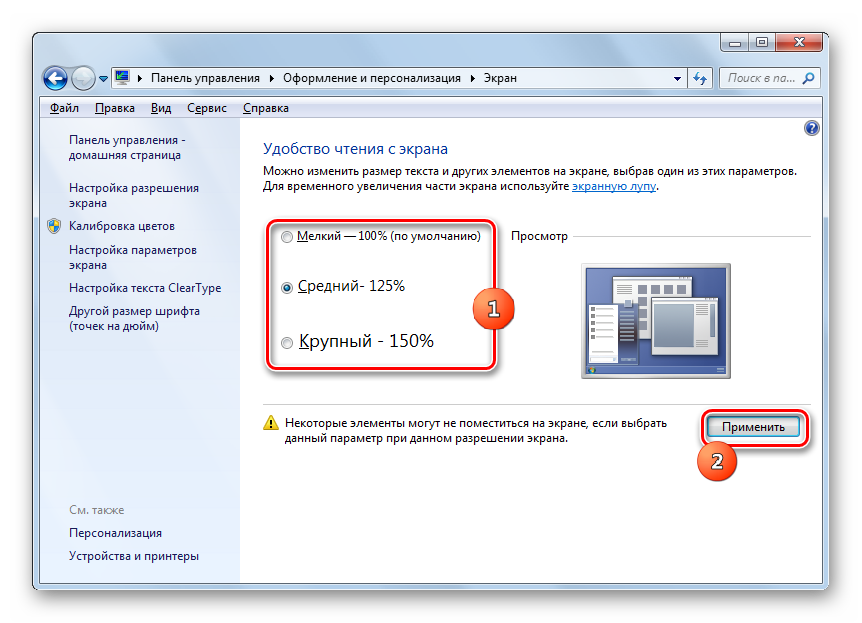
Включение и настройка брандмауэра
Брандмауэр контролирует поток информации между вашим компьютером и Интернетом. Большинство современных операционных систем включают в себя брандмауэр. В дополнение к брандмауэру операционной системы большинство маршрутизаторов имеют встроенный брандмауэр.
Установка и использование антивирусного и антишпионского программного обеспечения
Многие типы антивирусного и антишпионского программного обеспечения могут обнаруживать возможное присутствие вредоносных программ путем поиска шаблонов в файлах или памяти вашего компьютера.
Удаление ненужных программ
Проверьте программное обеспечение на вашем компьютере. Если вы не знаете, что делает программа, и не используете ее, изучите ее, чтобы определить, нужна ли она вам.
Изменение ненужных функций по умолчанию
Изменение ненужных функций по умолчанию устраняет другие возможности для атак. Просмотрите функции, включенные по умолчанию на вашем компьютере, и отключите или настройте те, которые вам не нужны или которые вы не планируете использовать.
Просмотрите функции, включенные по умолчанию на вашем компьютере, и отключите или настройте те, которые вам не нужны или которые вы не планируете использовать.
Работа по принципу наименьших привилегий
В большинстве случаев заражения вредоносным ПО оно может работать только под правами вошедшего в систему пользователя. Чтобы свести к минимуму воздействие вредоносного ПО, используйте стандартную или ограниченную учетную запись пользователя для повседневных действий.
Защитите свой веб-браузер
Веб-браузеры, установленные на новых компьютерах, обычно не имеют настроек безопасности по умолчанию. Защита вашего браузера является важным шагом к повышению безопасности вашего компьютера, поскольку все больше атак используют веб-браузеры.
Применение обновлений программного обеспечения и включение автоматических обновлений в будущем
Большинство поставщиков программного обеспечения выпускают обновления для исправления или устранения уязвимостей, недостатков и недостатков в своем программном обеспечении. Поскольку злоумышленники могут использовать эти ошибки, важно постоянно обновлять программное обеспечение.
Поскольку злоумышленники могут использовать эти ошибки, важно постоянно обновлять программное обеспечение.
Следуйте рекомендациям по безопасности
Вы можете сделать несколько простых вещей, чтобы улучшить безопасность вашего компьютера. Вот некоторые из наиболее важных:
- Остерегайтесь вложений электронной почты и ненадежных ссылок. Не открывайте вложения и не нажимайте на ссылки, если вы не уверены в их безопасности, даже если они исходят от знакомого вам человека.
- Будьте осторожны при предоставлении конфиденциальной информации. Некоторые сообщения электронной почты или веб-страницы, которые кажутся исходящими из законного источника, на самом деле могут быть работой злоумышленника.
- Создавайте надежные пароли. Используйте только пароли, которые содержат восемь или более символов, различные прописные и строчные буквы и по крайней мере один символ и цифру.
Как заблокировать всплывающие окна на устройствах Android

Включить блокировку всплывающих окон в браузере Android
Откройте браузер. Щелкните значок меню в виде трех точек в правом верхнем углу. Выберите «Настройки» из списка. Затем выберите «Дополнительно» в появившемся меню. Убедитесь, что «Блокировать всплывающие окна» включен. Вы никогда не должны видеть всплывающую рекламу на своем Android-смартфоне, когда используете браузер Android. Аналогичного результата можно добиться и с браузером Chrome.
Использовать Chrome и включить экономию трафика
Использование Chrome — с заблокированными всплывающими окнами — вместо браузера Android само по себе поможет заблокировать некоторые рекламные гадости, поглощающие данные.
В статье PC Advisor всем рекомендуется включить параметр «Экономия трафика». «Data Saver сжимает аспекты веб-страниц, которые не требуются на мобильных устройствах. Он предлагает более плавный просмотр веб-страниц и экономию на счетах за передачу данных, поскольку ваш телефон больше не пытается вывести ненужную рекламу и анимацию».
Также есть Adblock
Вы можете бесплатно загрузить Adblock Browser из Google Play для получения дополнительной помощи.
Шесть главных советов по повышению компьютерной безопасности
Шесть главных советов по повышению компьютерной безопасности — SMY IT ServicesШесть главных советов по повышению компьютерной безопасности
Технологии составляют огромную часть жизни большинства людей, поскольку многие из нас регулярно пользуются компьютерами, смартфонами и планшетами. Однако по мере развития технологий растет и сложность вирусов, мошенничества и хакеров. Ниже мы выделили шесть простых шагов, которые помогут вам повысить безопасность вашего компьютера и обеспечить его безопасность.
- Обновляйте свой компьютер
Одна из лучших вещей, которую вы можете сделать для своего компьютера, — это постоянно обновлять его. Это включает в себя ваше программное обеспечение безопасности. Установка последней версии программного обеспечения означает, что вы лучше всего можете защитить свое устройство.

- Создание безопасных паролей
Вы часто слышите о людях, создающих свой пароль, «пароль». Но это позволяет людям невероятно легко взломать ваши учетные записи. Выбирая пароль, убедитесь, что он длинный и сложный, и его не нужно записывать. Мы предлагаем использовать сочетание прописных и строчных букв, цифр и символов. Не забывайте менять их каждые несколько месяцев и никогда не используйте один и тот же пароль повторно. Десять лучших советов по безопасному паролю можно найти в нашем блоге, посвященном Всемирному дню паролей.
- Остерегайтесь подозрительных писем
Одним из способов нападения хакеров на компьютеры является отправка электронного письма со ссылкой, которая содержит вирус после ее открытия, или обманом вынуждает вас раскрыть свой пароль. Если вы получили электронное письмо, которого не ждали, и оно кажется необычным, будьте осторожны, не нажимайте на какие-либо ссылки и не загружайте какие-либо файлы, поскольку они могут содержать что-то, что может нанести вред вашему компьютеру.
 Электронные письма могут приходить от имени, которое вы не знаете, или от людей и организаций, которых вы хорошо знаете. Если вы сомневаетесь, взгляните на адрес электронной почты, с которого оно пришло. Формулировка и макет выглядят правильно? Наведите курсор на ссылку, похоже ли это на авторитетный веб-сайт www? Если вы не уверены, свяжитесь с нами.
Электронные письма могут приходить от имени, которое вы не знаете, или от людей и организаций, которых вы хорошо знаете. Если вы сомневаетесь, взгляните на адрес электронной почты, с которого оно пришло. Формулировка и макет выглядят правильно? Наведите курсор на ссылку, похоже ли это на авторитетный веб-сайт www? Если вы не уверены, свяжитесь с нами.
- Установка программного обеспечения безопасности
Установка антивирусной программы обычно включает в себя несколько других функций для защиты вашего устройства от нарушений безопасности, что значительно облегчит обеспечение безопасности вашего компьютера. Инвестирование в качественную программу поможет обеспечить безопасность вашего компьютера и предупредит вас, если она обнаружит проблему на вашем компьютере. Мы можем посоветовать лучшую программу для вашего компьютера.
- Не оставляйте компьютер/ноутбук без присмотра разблокированным
Если вы уходите из-за стола или делаете перерыв в работе, всегда безопаснее заблокировать устройство, прежде чем покинуть его.


 Электронные письма могут приходить от имени, которое вы не знаете, или от людей и организаций, которых вы хорошо знаете. Если вы сомневаетесь, взгляните на адрес электронной почты, с которого оно пришло. Формулировка и макет выглядят правильно? Наведите курсор на ссылку, похоже ли это на авторитетный веб-сайт www? Если вы не уверены, свяжитесь с нами.
Электронные письма могут приходить от имени, которое вы не знаете, или от людей и организаций, которых вы хорошо знаете. Если вы сомневаетесь, взгляните на адрес электронной почты, с которого оно пришло. Формулировка и макет выглядят правильно? Наведите курсор на ссылку, похоже ли это на авторитетный веб-сайт www? Если вы не уверены, свяжитесь с нами.
Ваш комментарий будет первым